
Позначення нагадувань тегами на Mac
Теги — це ключові слова, які можна призначити нагадуванням, щоб розбивати їх на категорії та переглядати в зручний креативний спосіб.
Ви можете видаляти або перейменовувати теги та використовувати їх для створення динамічних списків. Після створення тегів клацніть один або декілька, щоб переглянути всі нагадування з цими тегами.
Теги починаються символом #. Щоб створити тег із кількох слів, використовуйте переноси або підкреслення між словами. Додаючи кілька міток, вводьте пробіл, щоб починати нову мітку.
Примітка. Усі функції Нагадувань, описані в цьому посібнику, доступні з оновленими нагадуваннями iCloud. Деякі функції недоступні для облікових записів інших провайдерів.
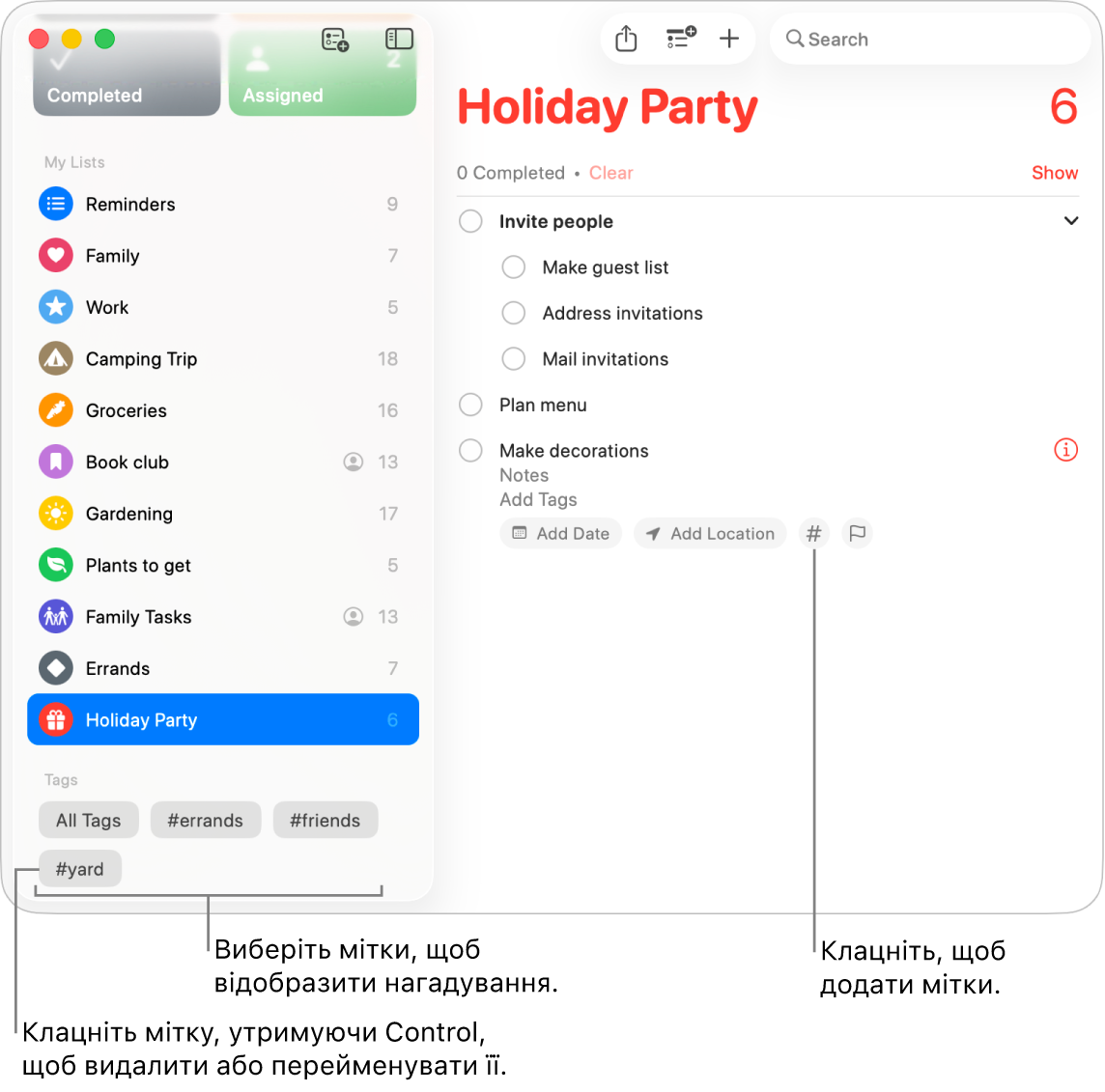
Додавання тегів до нагадувань
Перейдіть до програми Нагадування
 на Mac.
на Mac.Клацніть нагадування, до якого потрібно додати тег, а потім виконайте будь-яку з наведених нижче дій:
Додайте тег у поле тегів. Клацніть поле «Додати теги», а тоді виберіть тег. Якщо потрібного тегу немає, введіть # і слово, щоб створити і застосувати новий тег.
Додайте тег у заголовок або нотатки. Введіть # у полі заголовку або нотатки в нагадуванні, а тоді оберіть тег. Якщо потрібного тегу немає, введіть нове слово, щоб створити і застосувати новий тег.
Додайте тег за допомогою кнопки «Тег». Клацніть
 , а тоді оберіть наявний тег або клацніть «Новий тег», щоб створити і застосувати його.
, а тоді оберіть наявний тег або клацніть «Новий тег», щоб створити і застосувати його.
Коли ви додаєте теги, під час набору відображаються пропозиції. Пропозиції містять теги, які ви використовуєте в програмі «Нотатки» ![]() . Теги з нагадувань також відображаються як пропозиції в програмі «Нотатки»
. Теги з нагадувань також відображаються як пропозиції в програмі «Нотатки» ![]() .
.
Перегляд усіх позначених або непозначених нагадувань
Перегляд списку всіх нагадувань із тегами або списку нагадувань, що не мають тегів.
Перейдіть до програми Нагадування
 на Mac.
на Mac.Прокрутіть до розділу «Теги» на бічній панелі.
Виконайте одну з наведених нижче дій:
Перегляд усіх нагадувань, що мають теги. Клацніть «Усі теги».
Перегляд усіх нагадувань, що не мають тегів. Двічі клацніть «Усі теги», щоб напис «Усі теги» був перекреслений.
Перегляд нагадувань за вибраними тегами
Перегляд списку нагадувань, що відповідають критеріям вибраного тегу.
Перейдіть до програми Нагадування
 на Mac.
на Mac.Прокрутіть до розділу «Теги» на бічній панелі.
Виберіть один або декілька тегів.
Клацніть один раз, щоб додати тег, клацніть ще раз, щоб вилучити його. Вилучені теги перекреслені.
Клацніть спливне меню вгорі розділу «Теги», а потім виберіть один із наведених нижче варіантів:
Усі вибрані: додати нагадування, які позначені всіма вибраними тегами.
Будь-які вибрані: додати нагадування, які позначені принаймні одним із вибраних тегів.
Видалення тегів
Перейдіть до програми Нагадування
 на Mac.
на Mac.Прокрутіть до розділу «Теги» на бічній панелі.
Виберіть один або декілька тегів на боковій панелі.
Виконайте одну з наведених нижче дій:
Натисніть клавішу «Видалити» і клацніть пункт «Видалити».
Утримуючи Control, клацніть тег і виберіть «Видалити тег» (або «Видалити теги ([кількість])»), а тоді клацніть «Видалити».
Виберіть Редагування > Видалити тег (або «Видалити теги ([кількість])»), а тоді клацніть «Видалити».
Коли ви видаляєте тег, він вилучається з усіх нагадувань і динамічних списків, які його використовують. Якщо тег використовується в будь-якому полі, крім «Додати теги», наприклад «Назва» або «Нотатка», символ тегу ![]() вилучається, а сам тег залишається в полі у вигляді простого тексту.
вилучається, а сам тег залишається в полі у вигляді простого тексту.
Якщо тег, який ви маєте намір видалити, є єдиним тегом для динамічного списку, з’явиться повідомлення про підтвердження видалення тега та динамічного списку.
Перейменування тегів
Перейдіть до програми Нагадування
 на Mac.
на Mac.Прокрутіть до розділу «Теги» на бічній панелі.
Клацніть тег, утримуючи Control, а тоді виберіть «Перейменувати тег».
Введіть нову назву тега, а потім клацніть «OK».
Якщо введена назва вже існує, з’явиться повідомлення про це. Ви зможете вибрати дію «Замінити тег» або «Відкинути зміну».
Коли ви перейменовуєте тег, він змінюється в усіх нагадуваннях і динамічних списках, які його використовують.
Порада. Щоб об’єднати теги, перейменуйте один тег на інший, який уже використовується. Наприклад, якщо у вас є теги #Дім і #Будинок, можна перейменувати #Будинок на #Дім, щоб тег #Дім використовувався в усіх позиціях, де раніше був тег #Будинок.
Щоб дізнатися більше про використання тегів, перейдіть до програми «Нагадування» ![]() , а тоді оберіть Довідка > Створення тегів.
, а тоді оберіть Довідка > Створення тегів.